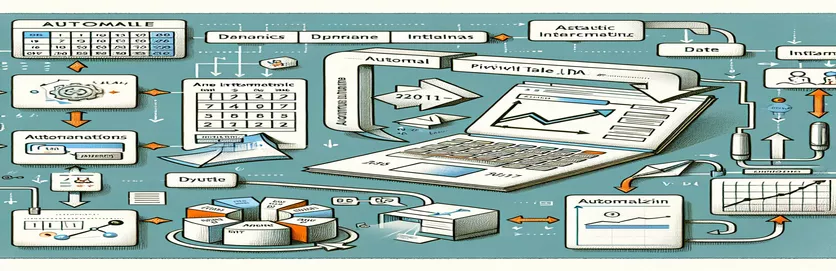VBA, ഡൈനാമിക് തീയതികൾ എന്നിവ ഉപയോഗിച്ച് പിവറ്റ് പട്ടികകൾ അനായാസമായി പുതുക്കുക
Excel-ൽ പിവറ്റ് ടേബിളുകൾ സ്വമേധയാ അപ്ഡേറ്റ് ചെയ്യുന്നതായി നിങ്ങൾ എപ്പോഴെങ്കിലും കണ്ടെത്തിയിട്ടുണ്ടോ? ഡാറ്റാ അനലിറ്റിക്സ് അല്ലെങ്കിൽ റിപ്പോർട്ടുകൾ നിയന്ത്രിക്കുന്ന ആർക്കും ഇതൊരു സാധാരണ വെല്ലുവിളിയാണ്. 🌟 ഇത് സങ്കൽപ്പിക്കുക: ഒരു സെല്ലിലെ ഒരൊറ്റ തീയതി മാറ്റം നിങ്ങളുടെ മുഴുവൻ പിവറ്റ് ടേബിളും സ്വയമേവ പുതുക്കുന്നു-മാജിക് പോലെ തോന്നുന്നു, അല്ലേ?
ഉദാഹരണത്തിന്, നിങ്ങൾ വിൽപ്പന ട്രെൻഡുകൾ ട്രാക്കുചെയ്യുകയാണെന്ന് പറയാം. നിങ്ങൾ A5 സെല്ലിൽ ഒരു പുതിയ തീയതി ഇൻപുട്ട് ചെയ്യുന്നു, നിങ്ങളുടെ പിവറ്റ് ടേബിൾ മറ്റൊരു വിരൽ ഉയർത്താതെ തന്നെ ആ നിർദ്ദിഷ്ട ദിവസത്തെ ഫലങ്ങൾ പ്രതിഫലിപ്പിക്കണമെന്ന് നിങ്ങൾ ആഗ്രഹിക്കുന്നു. നിർഭാഗ്യവശാൽ, Excel-ലെ മിക്ക ഡിഫോൾട്ട് പിവറ്റ് ടേബിൾ ക്രമീകരണങ്ങളും ഈ നിലയിലുള്ള ഓട്ടോമേഷനെ പിന്തുണയ്ക്കുന്നില്ല. എന്നാൽ ഒരു ലളിതമായ VBA മാക്രോ ഉപയോഗിച്ച്, നിങ്ങൾക്കത് സാധ്യമാക്കാനാകും.
ഈ ട്യൂട്ടോറിയലിൽ, ഒരു നിർദ്ദിഷ്ട സെല്ലിൽ നിന്നുള്ള തീയതി ഇൻപുട്ടിനെ അടിസ്ഥാനമാക്കി പിവറ്റ് ടേബിളുകൾ തടസ്സമില്ലാതെ അപ്ഡേറ്റ് ചെയ്യുന്ന ഒരു VBA സ്ക്രിപ്റ്റ് എങ്ങനെ നിർമ്മിക്കാമെന്ന് ഞങ്ങൾ പര്യവേക്ഷണം ചെയ്യും. ഈ സമീപനം ആവർത്തിച്ചുള്ള ജോലി ഇല്ലാതാക്കുകയും നിങ്ങളുടെ റിപ്പോർട്ടുകൾ കൃത്യമാണെന്ന് ഉറപ്പാക്കുകയും ചെയ്യുന്നു. ഏറ്റവും മികച്ചത്, ഇത് നടപ്പിലാക്കാൻ നിങ്ങൾ ഒരു കോഡിംഗ് വിദഗ്ദ്ധനാകേണ്ടതില്ല. 💡
നിങ്ങൾ സാമ്പത്തിക ഡാറ്റ മാനേജുചെയ്യുകയാണെങ്കിലും അല്ലെങ്കിൽ ടീം പ്രകടനം നിരീക്ഷിക്കുകയാണെങ്കിലും, ഈ ഗൈഡ് നിങ്ങളെ ഘട്ടം ഘട്ടമായുള്ള പരിഹാരത്തിലൂടെ നയിക്കും. അവസാനം, നിങ്ങളുടെ വർക്ക്ഫ്ലോ ലളിതമാക്കാൻ നിങ്ങൾക്ക് ശക്തമായ ഒരു മാക്രോ ഉണ്ടായിരിക്കും, തന്ത്രപരമായ ജോലികൾക്കായി നിങ്ങൾക്ക് കൂടുതൽ സമയം നൽകും. 🚀
| കമാൻഡ് | ഉപയോഗത്തിൻ്റെ ഉദാഹരണം |
|---|---|
| Set ws = ActiveSheet | ഈ കമാൻഡ് നിലവിൽ സജീവമായ വർക്ക്ഷീറ്റ് വേരിയബിളിലേക്ക് നൽകുന്നു, ഇത് ഫോക്കസിലുള്ള നിർദ്ദിഷ്ട ഷീറ്റിൽ ടാർഗെറ്റുചെയ്ത പ്രവർത്തനങ്ങൾ പ്രവർത്തനക്ഷമമാക്കുന്നു. |
| Set pt = ws.PivotTables("PivotTable1") | സജീവമായ വർക്ക് ഷീറ്റിലെ പിവറ്റ് ടേബിൾ1 എന്ന പേരിലുള്ള ഒരു പ്രത്യേക പിവറ്റ് ടേബിൾ pt എന്ന വേരിയബിളിലേക്ക് അസൈൻ ചെയ്യുന്നു. ശരിയായ പിവറ്റ് പട്ടികയുമായി മാക്രോ ഇടപഴകുന്നത് ഇത് ഉറപ്പാക്കുന്നു. |
| Set pf = pt.PivotFields("Date") | ഒരു പിവറ്റ് ടേബിൾ ഫീൽഡ് വ്യക്തമാക്കുന്നു, ഈ സാഹചര്യത്തിൽ, ഫിൽട്ടറിംഗ് അല്ലെങ്കിൽ മറ്റ് പ്രവർത്തനങ്ങൾക്കുള്ള ലക്ഷ്യമായി "തീയതി" ഫീൽഡ്. |
| For Each pi In pf.PivotItems | നിർദ്ദിഷ്ട പിവറ്റ് ഫീൽഡിനുള്ളിൽ (pf) ഓരോ ഇനത്തിലൂടെയും ആവർത്തിക്കുന്നു, നിർദ്ദിഷ്ട ഇനങ്ങൾക്ക് ഡൈനാമിക് ഫിൽട്ടറിംഗ് അല്ലെങ്കിൽ ദൃശ്യപരത മാറ്റങ്ങൾ അനുവദിക്കുന്നു. |
| pi.Visible = True/False | പിവറ്റ് പട്ടികയിലെ ഒരു നിർദ്ദിഷ്ട പിവറ്റ് ഇനത്തിൻ്റെ (പൈ) ദൃശ്യപരത നിയന്ത്രിക്കുന്നു. ശരി എന്ന് സജ്ജീകരിക്കുന്നത് ഇനം പ്രദർശിപ്പിക്കുന്നു, അതേസമയം ഫാൾസ് അത് മറയ്ക്കുന്നു. |
| On Error Resume Next | പിവറ്റ് ഫീൽഡുകളോ ഇനങ്ങളോ നഷ്ടമായതുപോലുള്ള റൺടൈം പ്രശ്നങ്ങൾ കാരണം സ്ക്രിപ്റ്റ് പെട്ടെന്ന് നിർത്തുന്നത് തടയുന്ന, പിശകുകൾ താൽക്കാലികമായി മറികടക്കാൻ മാക്രോയെ അനുവദിക്കുന്നു. |
| MsgBox | ഉപയോക്താവിന് ഒരു സന്ദേശ ബോക്സ് പ്രദർശിപ്പിക്കുന്നു. സ്ക്രിപ്റ്റിൽ, അസാധുവായ തീയതികളെക്കുറിച്ചോ വിജയകരമായ അപ്ഡേറ്റുകളെക്കുറിച്ചോ ഉപയോക്താക്കളെ അറിയിക്കാൻ ഇത് ഉപയോഗിക്കുന്നു. |
| IsDate(dateInput) | ഇൻപുട്ട് മൂല്യം സാധുവായ തീയതി ഫോർമാറ്റാണോയെന്ന് പരിശോധിക്കുന്നു. സ്ക്രിപ്റ്റിലെ പിശകുകൾ തടയുന്നതിന് ഉപയോക്തൃ ഇൻപുട്ടുകൾ സാധൂകരിക്കുന്നതിന് ഇത് സഹായിക്കുന്നു. |
| Format(dateCell.Value, "mm/dd/yyyy") | നിർദ്ദിഷ്ട സെല്ലിൽ നിന്നുള്ള ഇൻപുട്ടിൻ്റെ തീയതി ഫോർമാറ്റ് സ്റ്റാൻഡേർഡൈസ് ചെയ്യുന്നു, ഇത് പിവറ്റ് ടേബിളിൻ്റെ പ്രതീക്ഷിക്കുന്ന ഫോർമാറ്റുമായി പൊരുത്തപ്പെടുന്നുവെന്ന് ഉറപ്പാക്കുന്നു. |
| Range("A5").Value | ഒരു നിർദ്ദിഷ്ട സെല്ലിൻ്റെ മൂല്യത്തെ സൂചിപ്പിക്കുന്നു (ഈ സാഹചര്യത്തിൽ A5), ഉപയോക്താവിൻ്റെ തീയതി ഇൻപുട്ട് ചലനാത്മകമായി വീണ്ടെടുക്കാൻ ഇവിടെ ഉപയോഗിക്കുന്നു. |
VBA ഉപയോഗിച്ച് ഡൈനാമിക് പിവറ്റ് ടേബിൾ അപ്ഡേറ്റുകൾ മാസ്റ്ററിംഗ്
ഒരു പിവറ്റ് ടേബിൾ ഡൈനാമിക്കായി അപ്ഡേറ്റ് ചെയ്യുന്നതിന് ഒരു VBA മാക്രോ സൃഷ്ടിക്കുന്നത് Excel-ൽ ഡാറ്റാ വിശകലനം ഓട്ടോമേറ്റ് ചെയ്യുന്നതിനുള്ള ശക്തമായ മാർഗമാണ്. ഈ പരിഹാരത്തിൻ്റെ ആദ്യ ഘട്ടം ഉപയോഗിക്കുന്നത് ഉൾപ്പെടുന്നു സജീവ ഷീറ്റ് നിങ്ങളുടെ പിവറ്റ് ടേബിൾ താമസിക്കുന്ന വർക്ക്ഷീറ്റ് ടാർഗെറ്റുചെയ്യാൻ. സജീവമായ വർക്ക്ഷീറ്റ് വ്യക്തമാക്കുന്നതിലൂടെ, ഷീറ്റിൻ്റെ പേര് ഹാർഡ്-കോഡ് ചെയ്യാതെ തന്നെ ശരിയായ സന്ദർഭവുമായി മാക്രോ ഇടപഴകുന്നുവെന്ന് നിങ്ങൾ ഉറപ്പാക്കുന്നു. പിവറ്റ് ടേബിളിന് സ്ഥിരമായി പേരിട്ടിരിക്കുന്നിടത്തോളം, ഇത് സ്ക്രിപ്റ്റിനെ വ്യത്യസ്ത വർക്ക്ബുക്കുകളിലുടനീളം പുനരുപയോഗിക്കാവുന്നതാക്കുന്നു. ഉദാഹരണത്തിന്, സെയിൽസ് ഡാറ്റ മാനേജ് ചെയ്യുന്നതിനെക്കുറിച്ച് ചിന്തിക്കുക-ഒരു പ്രത്യേക സെല്ലിലെ ഓരോ ദിവസത്തെയും തീയതി ഇൻപുട്ട് പ്രസക്തമായ വിൽപ്പന ട്രെൻഡുകൾ കാണിക്കുന്നതിന് പിവറ്റ് പുതുക്കിയേക്കാം. ✨
സ്ക്രിപ്റ്റ് കൂടുതൽ ഉപയോഗിക്കുന്നു പിവറ്റ് ഫീൽഡുകൾ ഒപ്പം പിവറ്റ് ഇനങ്ങൾ പിവറ്റ് ടേബിളിലെ നിർദ്ദിഷ്ട ഫീൽഡുകളും ഇനങ്ങളും ആക്സസ് ചെയ്യാനും കൈകാര്യം ചെയ്യാനും ഉള്ള പ്രോപ്പർട്ടികൾ. സെൽ A5-ലെ തീയതി പോലെയുള്ള ഉപയോക്തൃ ഇൻപുട്ടിനെ അടിസ്ഥാനമാക്കി ഫിൽട്ടർ മാനദണ്ഡങ്ങൾ ഡൈനാമിക് ആയി അപ്ഡേറ്റ് ചെയ്യാൻ ഇത് നിങ്ങളെ അനുവദിക്കുന്നു. ഈ കമാൻഡുകൾ വളരെ പ്രധാനമാണ്, കാരണം തിരഞ്ഞെടുത്ത തീയതിയുമായി ബന്ധപ്പെട്ട ഡാറ്റ മാത്രമേ പ്രദർശിപ്പിക്കുന്നുള്ളൂ എന്ന് അവർ ഉറപ്പാക്കുന്നു. മാസത്തിലെ ഒരു നിർദ്ദിഷ്ട ദിവസത്തിനായി ഒരു റിപ്പോർട്ട് റൺ ചെയ്യുന്ന ചിത്രം-നിയുക്ത സെല്ലിലെ തീയതി അപ്ഡേറ്റ് ചെയ്യുന്നത്, സ്വമേധയാലുള്ള ഫിൽട്ടറിംഗ് കൂടാതെ പിവറ്റ് ടേബിളിലെ ഡാറ്റ തൽക്ഷണം പുതുക്കുന്നു. 🗓️
"ഓൺ എറർ റെസ്യൂം നെക്സ്റ്റ്" സമീപനം ഉപയോഗിച്ച് നടപ്പിലാക്കിയ പിശക് കൈകാര്യം ചെയ്യലാണ് മറ്റൊരു പ്രധാന വശം. നഷ്ടമായ പിവറ്റ് ടേബിളോ അസാധുവായ തീയതി ഫോർമാറ്റോ പോലുള്ള പ്രശ്നങ്ങളുണ്ടെങ്കിൽ സ്ക്രിപ്റ്റ് ക്രാഷ് ആകില്ലെന്ന് ഇത് ഉറപ്പാക്കുന്നു. ഉദാഹരണത്തിന്, ഒരു സാധുവായ തീയതിക്ക് പകരം ഒരു ഉപയോക്താവ് ആകസ്മികമായി "abc" നൽകുകയാണെങ്കിൽ, പ്രക്രിയയെ തടസ്സപ്പെടുത്താതെ അവരുടെ ഇൻപുട്ട് പരിഹരിക്കാൻ സ്ക്രിപ്റ്റ് അവരെ അലേർട്ട് ചെയ്യുന്നു. അത്തരം പ്രതിരോധം മാക്രോയെ ഉപയോക്തൃ-സൗഹൃദവും കരുത്തുറ്റതുമാക്കുന്നു, ഡാറ്റാ വിശകലന ടാസ്ക്കുകളിൽ നിരാശ കുറയ്ക്കുന്നു.
അവസാനമായി, "ഫോർമാറ്റ്" ഫംഗ്ഷൻ ഉപയോഗിച്ച് തീയതി ഫോർമാറ്റ് സ്റ്റാൻഡേർഡ് ചെയ്യുന്നതിലൂടെ, സ്ക്രിപ്റ്റ് ഉപയോക്താവിൻ്റെ ഇൻപുട്ടും പിവറ്റ് ടേബിളിൻ്റെ ഡാറ്റാ ഘടനയും തമ്മിലുള്ള അനുയോജ്യത ഉറപ്പാക്കുന്നു. തീയതി ഫോർമാറ്റുകൾ വ്യത്യാസപ്പെട്ടേക്കാവുന്ന വിവിധ പ്രദേശങ്ങളിൽ സഹകരിക്കുമ്പോൾ ഇത് പ്രത്യേകിച്ചും ഉപയോഗപ്രദമാണ്. ഉദാഹരണത്തിന്, യുഎസിലെ ഒരു ഉപയോക്താവ് "11/25/2024" എന്ന് നൽകിയേക്കാം, യൂറോപ്പിലെ ഒരു ഉപയോക്താവ് "25/11/2024" എന്ന് നൽകിയേക്കാം. പിവറ്റ് ടേബിളിൻ്റെ പ്രവർത്തനക്ഷമതയിൽ സ്ഥിരത നിലനിർത്താൻ സ്ക്രിപ്റ്റ് ഈ വ്യത്യാസങ്ങളെ സമന്വയിപ്പിക്കുന്നു. അത്തരം ഓട്ടോമേഷൻ ഉപയോഗിച്ച്, സാങ്കേതിക വിശദാംശങ്ങൾ കൈകാര്യം ചെയ്യുന്നതിനേക്കാളും ഉൽപാദനക്ഷമത കാര്യക്ഷമമാക്കുന്നതിനേക്കാളും ഡാറ്റ വ്യാഖ്യാനിക്കുന്നതിൽ വിശകലന വിദഗ്ധർക്ക് കൂടുതൽ ശ്രദ്ധ കേന്ദ്രീകരിക്കാൻ കഴിയും. 🚀
പിവറ്റ് പട്ടിക തീയതി ഫിൽട്ടറുകൾ ചലനാത്മകമായി അപ്ഡേറ്റ് ചെയ്യാൻ VBA ഉപയോഗിക്കുന്നു
ഒരു സെല്ലിൽ നിന്നുള്ള ഡൈനാമിക് തീയതി ഇൻപുട്ടിനെ അടിസ്ഥാനമാക്കി പിവറ്റ് ടേബിൾ ഫിൽട്ടറുകൾ പുതുക്കുന്നതിന് Excel-നുള്ളിലെ VBA സ്ക്രിപ്റ്റിംഗ് ഈ പരിഹാരം പ്രയോജനപ്പെടുത്തുന്നു.
Sub RefreshPivotWithNewDate()' Define variablesDim ws As WorksheetDim pt As PivotTableDim dateInput As StringDim pf As PivotFieldDim pi As PivotItem' Set the worksheet and pivot tableSet ws = ActiveSheetSet pt = ws.PivotTables("PivotTable1")' Get the date from cell A5dateInput = ws.Range("A5").Value' Check if date is validIf IsDate(dateInput) ThenSet pf = pt.PivotFields("Date")' Loop through items and set visibilityFor Each pi In pf.PivotItemsIf pi.Name = CStr(dateInput) Thenpi.Visible = TrueElsepi.Visible = FalseEnd IfNext piElseMsgBox "Invalid date in cell A5. Please enter a valid date.", vbExclamationEnd IfEnd Sub
വിപുലമായ VBA പരിഹാരം: പിശക് കൈകാര്യം ചെയ്യുന്ന ഡൈനാമിക് പിവറ്റ് ഫിൽട്ടർ
ഈ സമീപനം ദൃഢത ഉറപ്പാക്കാൻ അധിക പിശക് കൈകാര്യം ചെയ്യലും ഒപ്റ്റിമൈസേഷനും ഉള്ള VBA ഉപയോഗിക്കുന്നു.
Sub RefreshPivotWithDynamicDate()' Declare variablesDim ws As WorksheetDim pt As PivotTableDim pf As PivotFieldDim dateCell As RangeDim dateValue As String' Set worksheet and referencesSet ws = ActiveSheetSet dateCell = ws.Range("A5")' Validate pivot tableOn Error Resume NextSet pt = ws.PivotTables("PivotTable1")On Error GoTo 0If pt Is Nothing ThenMsgBox "PivotTable1 not found on the active sheet.", vbCriticalExit SubEnd If' Validate dateIf Not IsDate(dateCell.Value) ThenMsgBox "Invalid date in cell A5. Please correct it.", vbExclamationExit SubEnd IfdateValue = Format(dateCell.Value, "mm/dd/yyyy")Set pf = pt.PivotFields("Date")' Update pivot fieldOn Error Resume NextFor Each pi In pf.PivotItemsIf pi.Name = dateValue Thenpi.Visible = TrueElsepi.Visible = FalseEnd IfNext piOn Error GoTo 0MsgBox "Pivot table refreshed for " & dateValue, vbInformationEnd Sub
പിവറ്റ് ടേബിൾ അപ്ഡേറ്റുകൾക്കായി യൂണിറ്റ് VBA മാക്രോ പരിശോധിക്കുന്നു
വ്യത്യസ്ത തീയതി ഇൻപുട്ടുകളിലുടനീളം പിവറ്റ് ടേബിൾ അപ്ഡേറ്റ് മാക്രോയുടെ പ്രവർത്തനക്ഷമത ഈ സ്ക്രിപ്റ്റ് സാധൂകരിക്കുന്നു.
Sub TestPivotUpdate()' Test with valid dateRange("A5").Value = "11/25/2024"Call RefreshPivotWithNewDate' Test with invalid dateRange("A5").Value = "InvalidDate"Call RefreshPivotWithNewDate' Test with blank cellRange("A5").ClearContentsCall RefreshPivotWithNewDateEnd Sub
വിപുലമായ VBA ടെക്നിക്കുകൾ ഉപയോഗിച്ച് പിവറ്റ് ടേബിൾ അപ്ഡേറ്റുകൾ ഒപ്റ്റിമൈസ് ചെയ്യുന്നു
VBA- ഓടിക്കുന്ന പിവറ്റ് ടേബിൾ അപ്ഡേറ്റുകളുടെ പലപ്പോഴും അവഗണിക്കപ്പെടുന്ന ഒരു വശം ഡൈനാമിക് റേഞ്ച് മാനേജ്മെൻ്റിൻ്റെ ഉപയോഗമാണ്. A5 പോലുള്ള സെൽ ഇൻപുട്ടുകൾ ഉപയോഗിച്ച് ഡാറ്റ ഫിൽട്ടർ ചെയ്യുന്നത് ശക്തമാണെങ്കിലും, പിവറ്റ് ടേബിളിൻ്റെ തന്നെ ഡാറ്റാ ഉറവിടം ചലനാത്മകമായി ക്രമീകരിച്ചുകൊണ്ട് പരിഹാരം കൂടുതൽ മെച്ചപ്പെടുത്താം. അടിസ്ഥാന ഡാറ്റ വളരുകയോ ഇടയ്ക്കിടെ മാറുകയോ ചെയ്യുമ്പോൾ ഈ സമീപനം പ്രത്യേകിച്ചും ഉപയോഗപ്രദമാണ്, കാരണം പിവറ്റ് ടേബിൾ എല്ലായ്പ്പോഴും നിലവിലുള്ള ഡാറ്റാസെറ്റ് പ്രതിഫലിപ്പിക്കുന്നുവെന്ന് ഇത് ഉറപ്പാക്കുന്നു. പ്രതിമാസ വിൽപ്പന ഡാറ്റ ട്രാക്കുചെയ്യുന്നത് സങ്കൽപ്പിക്കുക-പുതിയ എൻട്രികൾ സ്വയമേവ ഡാറ്റ ശ്രേണി വിപുലീകരിക്കുകയും മാനുവൽ അപ്ഡേറ്റുകളുടെ ആവശ്യകത ഇല്ലാതാക്കുകയും ചെയ്യുന്നു. 📊
മറ്റൊരു നൂതന രീതി ലിവറേജിൽ ഉൾപ്പെടുന്നു വർക്ക്ഷീറ്റ്_മാറ്റം Excel VBA-യിലെ ഇവൻ്റ്. ഒരു നിർദ്ദിഷ്ട സെൽ മൂല്യം (ഉദാ. A5) പരിഷ്ക്കരിക്കുമ്പോഴെല്ലാം മാക്രോയെ യാന്ത്രികമായി പ്രവർത്തിപ്പിക്കാൻ ഈ സവിശേഷത അനുവദിക്കുന്നു, ഇത് ഒരു യഥാർത്ഥ ചലനാത്മക അനുഭവം സൃഷ്ടിക്കുന്നു. ഉപയോക്താക്കൾക്ക് മാക്രോ സ്വമേധയാ പ്രവർത്തിപ്പിക്കേണ്ടതില്ല എന്നാണ് ഇതിനർത്ഥം; തീയതി ഇൻപുട്ട് മാറുന്നതിനനുസരിച്ച് പിവറ്റ് പട്ടിക തത്സമയം അപ്ഡേറ്റ് ചെയ്യുന്നു. ഉദാഹരണത്തിന്, ഒരു മാനേജർ ദൈനംദിന പ്രകടന റിപ്പോർട്ടുകൾക്കിടയിൽ വേഗത്തിൽ മാറാൻ ആഗ്രഹിക്കുന്നുവെങ്കിൽ, സെല്ലിൽ ഒരു പുതിയ തീയതി ടൈപ്പുചെയ്യുന്നത് പ്രസക്തമായ ഡാറ്റ പ്രദർശിപ്പിക്കുന്നതിന് പിവറ്റ് പട്ടിക തൽക്ഷണം പുതുക്കുന്നു. 🔄
അവസാനമായി, ഉപയോക്തൃ നിർദ്ദേശങ്ങൾ സംയോജിപ്പിക്കുന്നു ഇൻപുട്ട്ബോക്സ് ഫംഗ്ഷൻ പരിഹാരത്തെ കൂടുതൽ സംവേദനാത്മകമാക്കും. A5 പോലെയുള്ള ഒരു മുൻനിശ്ചയിച്ച സെല്ലിൽ മാത്രം ആശ്രയിക്കുന്നതിനുപകരം, ആവശ്യമുള്ളപ്പോൾ ഒരു തീയതി ഇൻപുട്ട് ചെയ്യാൻ മാക്രോയ്ക്ക് ഉപയോക്താവിനോട് ആവശ്യപ്പെടാം. ഒരു വർക്ക്ബുക്ക് പങ്കിടുന്ന ടീമുകൾക്ക് ഇത് പ്രത്യേകിച്ചും ഉപയോഗപ്രദമാണ്, കാരണം ഇത് പങ്കിട്ട സെല്ലിൽ ആകസ്മികമായ ഓവർറൈറ്റുകളുടെ അപകടസാധ്യത കുറയ്ക്കുന്നു. ഈ നൂതന സാങ്കേതിക വിദ്യകൾ ഉപയോഗിക്കുന്നതിലൂടെ, ഡൈനാമിക് പിവറ്റ് ടേബിൾ മാനേജുമെൻ്റിനായി നിങ്ങൾ കൂടുതൽ വൈവിധ്യമാർന്നതും ഉപയോക്തൃ-സൗഹൃദവുമായ ഒരു സിസ്റ്റം സൃഷ്ടിക്കുന്നു, വൈവിധ്യമാർന്ന ഉപയോഗ കേസുകളും ഡാറ്റ സങ്കീർണ്ണതകളും നൽകുന്നു. 💼
ഡൈനാമിക് പിവറ്റ് അപ്ഡേറ്റുകളെ കുറിച്ച് പതിവായി ചോദിക്കുന്ന ചോദ്യങ്ങൾ
- എൻ്റെ പിവറ്റ് ടേബിൾ ഉറവിടത്തിലെ പുതിയ ഡാറ്റ പ്രതിഫലിപ്പിക്കുന്നുണ്ടെന്ന് ഞാൻ എങ്ങനെ ഉറപ്പാക്കും?
- ഒരു ഡൈനാമിക് എന്ന ശ്രേണി ഉപയോഗിക്കുക അല്ലെങ്കിൽ a Table ഡാറ്റ ഉറവിടമായി Excel-ൽ. ഈ രീതിയിൽ, പുതിയ വരികൾ സ്വയമേവ പിവറ്റിൽ ഉൾപ്പെടുത്തും.
- മാക്രോ സ്വമേധയാ പ്രവർത്തിപ്പിക്കാതെ എനിക്ക് പുതുക്കൽ ഓട്ടോമേറ്റ് ചെയ്യാൻ കഴിയുമോ?
- അതെ! ഉപയോഗിക്കുക Worksheet_Change ഒരു നിർദ്ദിഷ്ട സെൽ (ഉദാ. A5) മാറുമ്പോഴെല്ലാം മാക്രോ പ്രവർത്തനക്ഷമമാക്കുന്നതിനുള്ള ഇവൻ്റ്.
- പിവറ്റ് പട്ടികയിലെ ഏതെങ്കിലും ഡാറ്റയുമായി ഇൻപുട്ട് തീയതി പൊരുത്തപ്പെടുന്നില്ലെങ്കിൽ എന്ത് സംഭവിക്കും?
- പോലുള്ള കമാൻഡുകൾ ഉപയോഗിച്ച് പിശക് കൈകാര്യം ചെയ്യൽ നടപ്പിലാക്കുക On Error Resume Next പ്രശ്നം ഉപയോക്താക്കളെ അറിയിക്കാൻ ഒരു സന്ദേശ ബോക്സ് കാണിക്കുക.
- VBA ഉപയോഗിച്ച് ഒരു പിവറ്റ് ടേബിളിലേക്ക് ഒന്നിലധികം ഫിൽട്ടറുകൾ എങ്ങനെ ചേർക്കാം?
- ഒന്നിലധികം ഫീൽഡുകളിലൂടെ ലൂപ്പ് ചെയ്ത് ഉപയോഗിക്കുക PivotFields ഒന്നിലധികം മാനദണ്ഡങ്ങൾ ചലനാത്മകമായി പ്രയോഗിക്കാനുള്ള പ്രോപ്പർട്ടി.
- VBA ഉപയോഗിച്ച് ഒരു പിവറ്റ് ടേബിളിലെ എല്ലാ ഫിൽട്ടറുകളും മായ്ക്കാൻ കഴിയുമോ?
- അതെ, ഉപയോഗിക്കുക ClearAllFilters രീതി PivotFields ഒരു കമാൻഡിൽ എല്ലാ ഫിൽട്ടറുകളും പുനഃസജ്ജമാക്കാൻ ഒബ്ജക്റ്റ്.
ഓട്ടോമേറ്റഡ് VBA സൊല്യൂഷനുകൾ ഉപയോഗിച്ച് ഡാറ്റ വിശകലനം കാര്യക്ഷമമാക്കുന്നു
പിവറ്റ് ടേബിൾ അപ്ഡേറ്റുകൾ ഓട്ടോമേറ്റ് ചെയ്യുന്നത് ആവർത്തിച്ചുള്ള ജോലികൾ ലളിതമാക്കുകയും ഉൽപ്പാദനക്ഷമത വർദ്ധിപ്പിക്കുകയും ചെയ്യുന്നു. Excel-ലേക്ക് VBA സംയോജിപ്പിക്കുന്നതിലൂടെ, സെൽ ഇൻപുട്ടുകളെ അടിസ്ഥാനമാക്കി ഉപയോക്താക്കൾക്ക് ഡൈനാമിക് ആയി ഡാറ്റ ഫിൽട്ടർ ചെയ്യാൻ കഴിയും, കൃത്യവും സമയബന്ധിതവുമായ സ്ഥിതിവിവരക്കണക്കുകൾ ഉറപ്പാക്കുന്നു. ബിസിനസ്സ് സാഹചര്യങ്ങളിൽ വലിയ ഡാറ്റാസെറ്റുകൾ കൈകാര്യം ചെയ്യുന്നതിന് ഇത് പ്രത്യേകിച്ചും ഉപയോഗപ്രദമാണ്. 📊
സെൽ മാറ്റങ്ങളെക്കുറിച്ചുള്ള അപ്ഡേറ്റുകൾ ട്രിഗർ ചെയ്യുക, പിശക് കൈകാര്യം ചെയ്യുന്നതിലൂടെ ഡാറ്റ സമഗ്രത ഉറപ്പാക്കുക തുടങ്ങിയ വിപുലമായ ഇഷ്ടാനുസൃതമാക്കലുകൾ VBA-യുടെ വൈവിധ്യം അനുവദിക്കുന്നു. ഈ സവിശേഷതകൾ ഉപയോഗിച്ച്, നിങ്ങൾക്ക് ശക്തവും കാര്യക്ഷമവുമായ റിപ്പോർട്ടിംഗ് സിസ്റ്റങ്ങൾ നിർമ്മിക്കാൻ കഴിയും, ഡാറ്റാ വിശകലനത്തിനും തീരുമാനങ്ങൾ എടുക്കുന്നതിനുമുള്ള കൂടുതൽ ശക്തമായ ഉപകരണമാക്കി Excel-നെ മാറ്റുന്നു. 🚀
VBA ഉപയോഗിച്ച് പിവറ്റ് ടേബിൾ അപ്ഡേറ്റുകൾ ഓട്ടോമേറ്റ് ചെയ്യുന്നതിനുള്ള റഫറൻസുകൾ
- VBA പ്രോഗ്രാമിംഗിനായുള്ള സ്ഥിതിവിവരക്കണക്കുകളും ഉദാഹരണങ്ങളും ഔദ്യോഗിക Microsoft ഡോക്യുമെൻ്റേഷനിൽ നിന്ന് ഉരുത്തിരിഞ്ഞതാണ് Excel VBA റഫറൻസ് .
- ഡൈനാമിക് പിവറ്റ് ടേബിൾ അപ്ഡേറ്റുകൾക്കായുള്ള കൂടുതൽ ടെക്നിക്കുകൾ ഉപയോക്തൃ സംഭാവനകളിൽ നിന്ന് പ്രചോദനം ഉൾക്കൊണ്ടതാണ് സ്റ്റാക്ക് ഓവർഫ്ലോ പ്രോഗ്രാമിംഗ് കമ്മ്യൂണിറ്റി.
- പിവറ്റ് ടേബിൾ ഡാറ്റ കൈകാര്യം ചെയ്യുന്നതിനുള്ള മികച്ച രീതികൾ ട്യൂട്ടോറിയലുകളെ അടിസ്ഥാനമാക്കിയുള്ളതാണ് എക്സൽ കാമ്പസ് , Excel ഓട്ടോമേഷൻ തന്ത്രങ്ങൾക്കായുള്ള വിശ്വസനീയമായ ഉറവിടം.